Pokud jste se přihlásili na webu www.office.com a vybrali jste tlačítko Nainstalovat, může se vám místo výzvy k zahájení instalace zobrazit zpráva, že byste měli přejít na verzi Premium.
Proč se mi tato zpráva zobrazuje? Zobrazí se, protože jste se k office.com přihlásili pomocí svého účtu Microsoft (zobrazeného v pravém horním rohu), ale tento účet není rozpoznán jako stejný účet přidružený k Microsoft 365 nebo verzi Office bez předplatného, jako je Office & Business (nebo samostatná aplikace, jako je Project Standard nebo Project Professional).
Desktopové aplikace, jako je Word, Excel nebo PowerPoint, nebudete moct nainstalovat, dokud nejdřív neuplatníte kód Product Key (pokud jste ho obdrželi) a pak se pomocí stejného účtu přihlásíte k office.com. Kód Product Key potřebujete uplatnit jenom jednou, abyste ho přidružili ke svému účtu Microsoft. Další informace najdete níže.
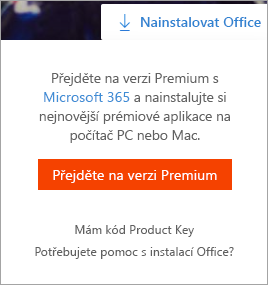
Pokud jste si nedávno koupili Microsoft 365 nebo Office, někdo vám microsoft 365 nasdílel nebo jste ho získali v práci, je možné, že se vám zobrazuje zpráva Go Premium , protože jste produkt nepřidružili ke svému účtu Microsoft. Přečtěte si část: Jak jste získali Microsoft 365 nebo Office.
V případě jiných problémů vyberte některou z následujících možností:
Zakoupili jste Microsoft 365 nebo Office nebo byly nedávno s vámi sdíleny
Pokud jste nedávno koupili nebo získali Microsoft 365 nebo Office, ale nikdy jste se o jeho instalaci nepokusili, možná jste kód Product Key neuplatněli (pokud jste ho získali) a zmeškali proto krok přidružení produktu k Účet Microsoft.
Způsob uplatnění kódu Product Key a přidružení účtu Microsoft závisí na tom, jak jste jej získali. Vyberte některou z těchto možností:
-
Krok 1: Přejděte na office.com/setup.
-
Krok 2: Podle pokynů na obrazovce přidejte existující účet Microsoft nebo vytvořte nový.
-
Krok 3: Zadejte kód Product Key a postupujte podle zbývajících pokynů.
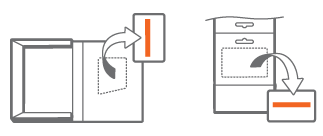
Tím je krok k přidružení Microsoft 365 nebo Office k vašemu účtu Microsoft dokončen. Pokaždé, když budete potřebovat nainstalovat nebo přeinstalovat desktopové aplikace Office na tomto nebo jiném zařízení, se přihlaste k office.com a zadejte stejné uživatelské jméno a heslo k účtu Microsoft.
Postupujte takto:
Krok 1: Přejděte na www.microsoftstore.com a přihlaste se (v pravém horním rohu) k účtu Microsoft, který jste použili k nákupu Office.
Krok 2: Po přihlášení vyberte svoje jméno v pravém horním rohu a pak vyberte Historie objednávek.
Krok 3: Přejděte k jednorázovému nákupu Office nebo samostatné aplikaci Office a vyberte Nainstalovat Office, aby se zobrazil kód Product Key (tímto se Office nenainstaluje).
Krok 4: V okně s kódem Product Key znovu vyberte Nainstalovat Office.
Krok 5: Na stránce Dobrý den. Office je tu pro vás se podle pokynů znovu přihlaste a připojte Product Key k účtu Microsoft.
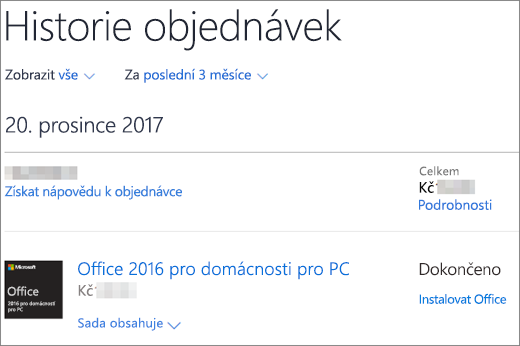
Tím je krok k přidružení Microsoft 365 nebo Office k vašemu účtu Microsoft dokončen. Poté, kdykoli budete potřebovat nainstalovat nebo přeinstalovat aplikace pro stolní počítače na tomto nebo jakémkoli jiném zařízení, přihlaste se na office.com a zadejte stejné uživatelské jméno a heslo k účtu Microsoft.
Ne každá verze Microsoft 365 nebo Office obsahuje kód Product Key, ale pokud ho obsahovala vaše, může být uveden v e-mailu s potvrzením objednávky nebo v historii objednávek od online prodejce, u kterého jste zakoupili Microsoft 365 nebo Office. Až kód najdete, použijte následující postup.
-
Krok 1: Přejděte na office.com/setup.
-
Krok 2: Podle pokynů na obrazovce přidejte nebo vytvořte nový účet.
-
Krok 3: Zadejte kód Product Key a postupujte podle zbývajících pokynů.
Tím je dokončen krok k přiřazení licence k vašemu účtu Microsoft. Poté, kdykoli budete potřebovat nainstalovat nebo přeinstalovat aplikace na tomto nebo jiném zařízení, přihlaste se na office.com a zadejte stejné uživatelské jméno a heslo k účtu Microsoft.
Některé verze Office zakoupené prostřednictvím Microsoft Workplace Discount Program (dříve označované jako program domácího používání (Home Use Program)) nepotřebují účet. Viz Instalace nebo přeinstalace Office prostřednictvím programu Microsoft Workplace Discount.
Nemůžete si vzpomenout, který účet Microsoft jste přidružili k Microsoft 365 nebo Office
Přečtěte si článek Zapomněl(a) jsem uživatelské jméno nebo heslo k účtu, který používám s Microsoft 365 nebo Office.
Použili jste k přihlášení nesprávný účet a potřebujete se odhlásit
Zkontrolujte e-mailovou adresu, kterou jste použili k přihlášení. Najdete ji v pravém horním rohu okna. Je například možné, že jste přihlášení pomocí osobního Účet Microsoft místo vašeho pracovního nebo školního účtu a verze Microsoft 365 nebo Office, kterou se pokoušíte nainstalovat, byla poskytována prostřednictvím vašeho pracovního nebo školního účtu.
Odhlaste se a znovu se přihlaste pod svým pracovním nebo školním účtem. Nebo pokud se pokoušíte nainstalovat home verzi Microsoft 365 nebo Office, odhlaste se a poté se přihlaste pomocí správného účtu Microsoft.
-
V pravém horním rohu vyberte jméno, pod kterým jste přihlášení, a vyberte Odhlásit se.
-
Přihlaste se znovu na web office.com pomocí správného účtu.
Pokud jste si jistí, že jste k přihlášení použili správný účet, obraťte se na podporu tím, že dole na stránce vyberete Kontaktujte nás.
Nevlastníte Microsoft 365 nebo nepředplacenou verzi Office (nebo samostatnou aplikaci, jako je Project Standard)
Chcete-li nainstalovat aplikace Office pro počítače z webu office.com, potřebujete Microsoft 365 předplatné nebo verzi bez předplatného, jako je Office Home & Business nebo Office Home & Student.
Pokud jednu z těchto verzí Office nemáte, můžete si Office koupit nyní nebo zahájit měsíční bezplatnou zkušební verzi Microsoft 365.
Kupte si nebo zkuste Microsoft 365
Ještě nejste úplně připravení? Použijte bezplatné aplikace Office v prohlížeči.
-
Přejděte na stránku www.office.com a přihlaste se pod svým účtem Microsoft.
-
Vyberte bezplatnou online aplikaci, kterou chcete použít. Přečtěte si článek Začínáme na Office.com.
Máte předplatné pro Microsoft 365 Basic
Microsoft 365 Basic nezahrnuje desktopové aplikace. Pokud chcete desktopové aplikace, přepněte předplatná. Viz Přepnutí na Microsoft 365 pro rodiny nebo Microsoft 365 pro jednotlivce











